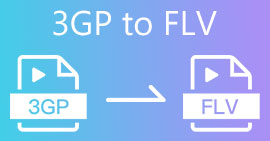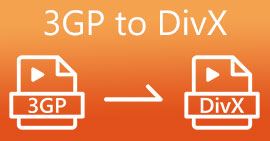プロフェッショナルな方法で3GPをWMVに変換する方法[オンラインおよびオフライン]
3GP is a popular mobile format that transfers data through mobile phones without causing us much bandwidth while saving some space. Also, this format is standardized on taking a video on 3rd generation mobile phones, but rest assured, you can play the video on the 2nd and 4th generation. Although it is excellent on phones, it is limited only to smartphones. So, it is not a surprise if the .3gp file isn't great on the desktop. Nevertheless, you can learn to convert 3GP into a format that has much broader supports on a desktop, like WMV. Want to learn how to convert 3GP to WMV in a professional way? In that case, let's cast an eye over it and not waste any time.
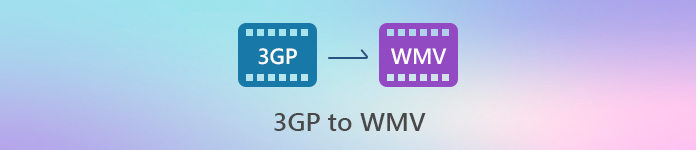
パート1。3GPとは
これは、ビデオの場合はH.263またはH.264、オーディオの場合はAMRまたはAACなどのメディアストリームを保存するISOベースの形式であり、非可逆圧縮に最適です。さらに、この第3世代のフォーマットは、IOSであっても、携帯電話のポータブルドライブにデータを保存するのに適しています。 3GPはまだ利用可能ですが、このフォーマットの有効率は低下し始めました。そのため、3GPPが登場し、より優れたバージョンになりました。
パート2。WMVとは何ですか
これは、ビデオをオンラインでストリーミングするためにWindowsによって開発された独自のマルチメディア形式です。 3GPなどの他の形式とは異なり、WMVはマルチフォールドエンコーダを使用してファイルをさらに圧縮します。多くのエンコーダーを使用できるため、この形式のビデオを効率的に共有するためのアクセスが容易になります。ただし、すべてのメディアプレーヤーとエディターが幅広いコーデックをサポートしているわけではないため、特に編集と再生で多くのエンコーダーを使用することには欠点があります。フォーマットはコンプレッサーを使用しますが、メディアの品質が変更または低下することはありません。
パート3。VideoConverterUltimateを使用して3GPをWMVに変換するプロフェッショナルな方法
Do you want to attain a professional converter 3GP to WMV free download on your platform? FVC Video Converter Ultimate offers an expert converting procedure without exerting too much effort. This converter takes you to another conversion level that any converters online or offline couldn't provide to you. Moreover, the ultimate tool supports 200+ media formats to choose from, unlike any other tool.
このコンバーターを使用している限り、変換されたメディア形式でのプロフェッショナルな出力を常に期待してください。プロのコンバーターを使用して3GPファイルを変換したいですか?その場合は、以下の手順に従って、究極のツールで正常に変換できます。
Steps on How to Convert 3GP file to WMV with the FVC Video Converter Ultimate
Step 1. Presented below are the download buttons; respectively, choose the platform you are using. For example, click the Windows download button if you are a Windows user. But if you are a Mac user, click the other one. After the downloading process, install the converter next and run the converter by clicking Start Now. More importantly, after launching, you will need to get familiarized with its interface before proceeding to the next steps.
無料ダウンロードWindows 7 以降に対応安全なダウンロード
無料ダウンロードMacOS 10.7 以降に対応安全なダウンロード
Step 2. You will see Add Files at the upper left part of the interface; click that, and a folder will show. Browse the .3gp file on your computer drive, then upload it by pressing Open.
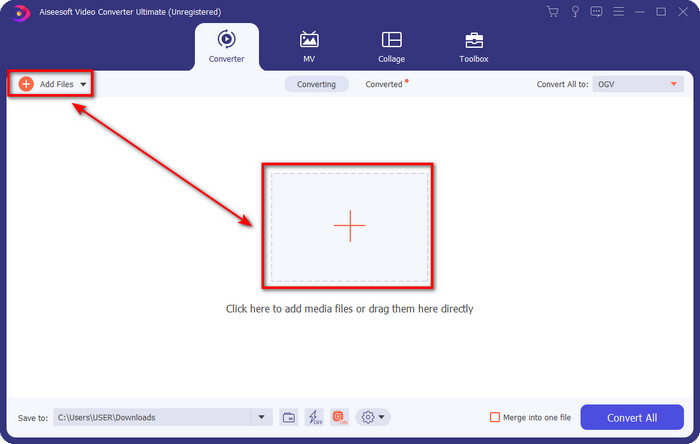
Step 3. Click Convert All to choose the WMV format you want or the WMV as the final output.
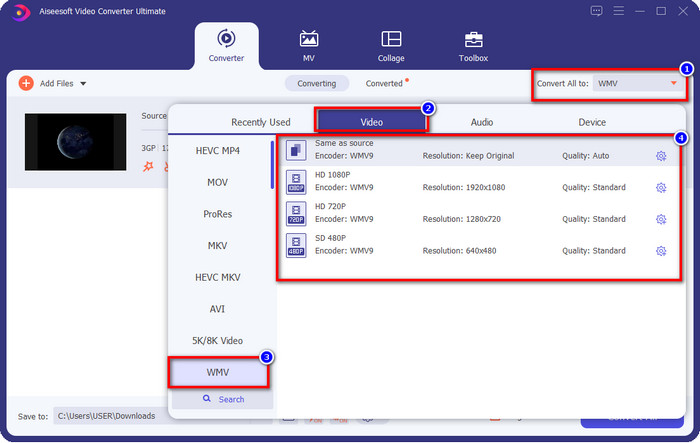
Optional. Before we convert 3GP file to WMV, let's briefly discuss the other features this tool offers. Need to cut? No problem. Hit the scissor button, drag the slide bar on both sides if you want, and press Save to apply the cutting you've made.
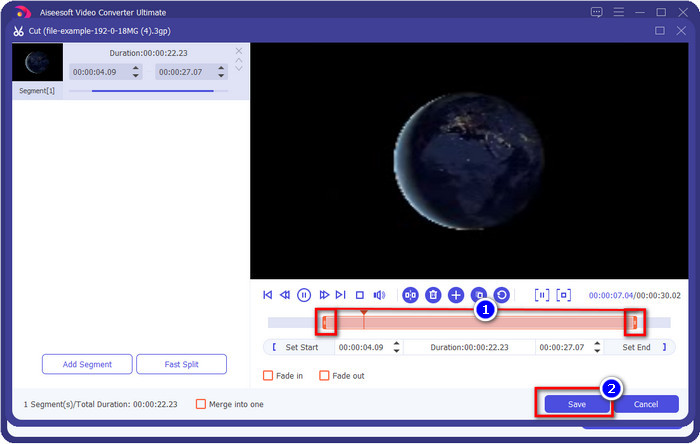
Step 4. Start the converting process by clicking the Convert All button. The converting will end within a short period, and voila, the WMV file will save on your computer drive.
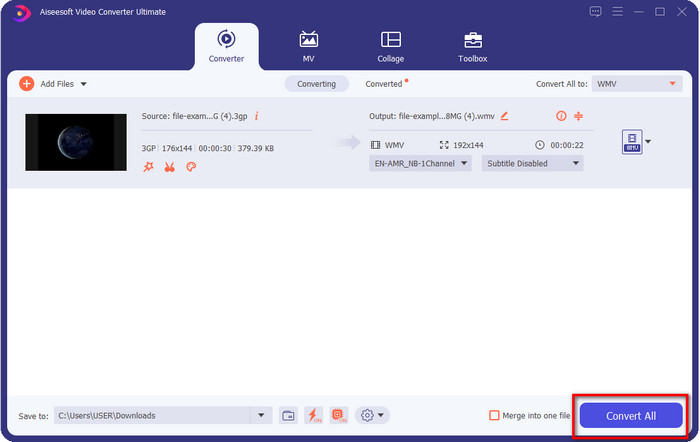
パート4。無料のビデオコンバーターオンラインでMXFをWMVに変換するオンラインの方法
Another FVC product but an online solution time is the FVC Free Video Converter Online. This online professional converter provides a neat and clean interface compared to the other web converters. Furthermore, you won't need to download the converter on your device before using it; instead, you can open your browser and open the converter. Although the web converter is great, there is much expertise this tool can't provide. However, this is the choice if you want to convert 3GP to WMV online; copy the steps below to use this tool.
Steps on How to Convert 3GP to WMV Online Free with the FVC Free Video Converter Online
Step 1. Click this link to open the online converter.
Step 2. After clicking it, press the Add Files to Convert to launch the converter. If this is your first time using this converter, you need to install the launcher by clicking Add Files to Convert, but it is not as big as the ultimate tool. Search the 3gp file you want to convert and hit Open.
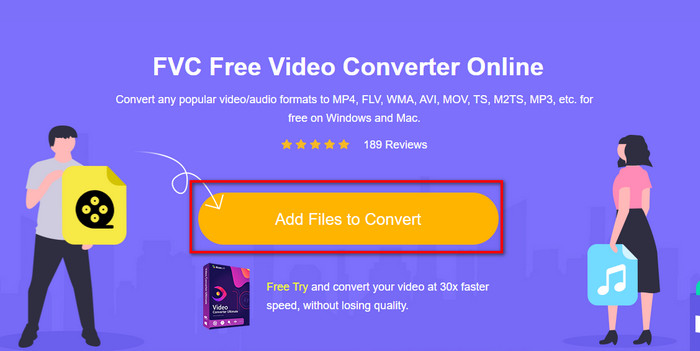
Step 3. After uploading the 3GP file, it is now time to choose the formats presented below or click WMV.
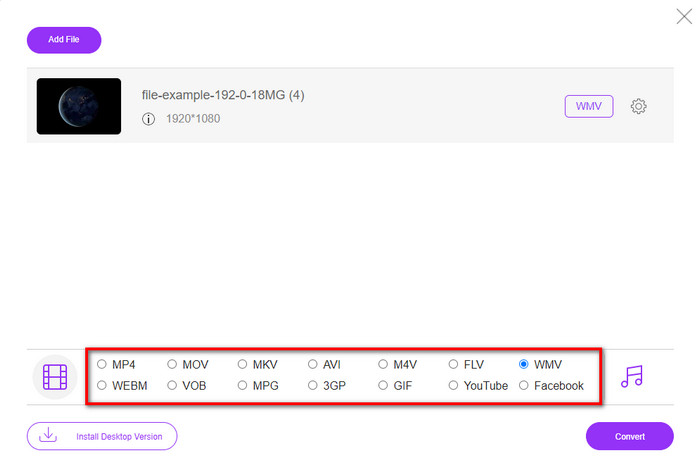
Step 4. Already choose a format? If so, click Convert to begin the process of converting the file.
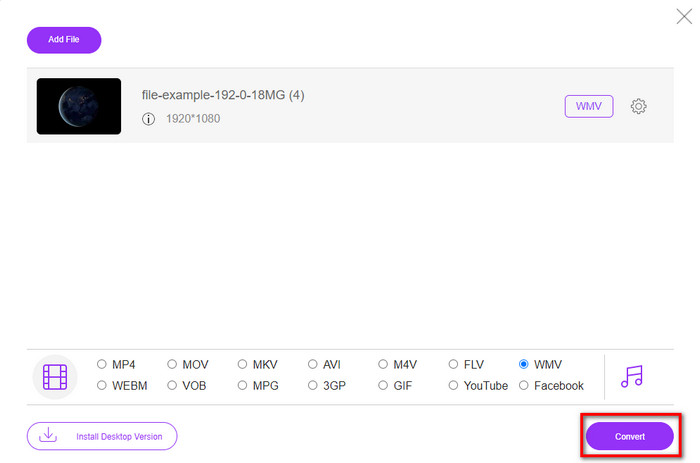
パート5。3GPからWMVへの変換に関するFAQ
3GPからWMVへのコンバーターをオンラインで使用するのは素晴らしいアイデアですか?
デバイスにコンバーターをダウンロードしたくない場合は、オンラインコンバーターを使用するのが理想的です。ただし、すべてのオンラインまたはオフラインのコンバーターを安全に使用できるわけではないことを忘れないでください。ほとんどの場合、インストールしたり、タスクを効果的に実行しなかったりすると、ウイルスに感染します。ただし、変換の保証が必要な場合は、FVCコンバーター製品を使用することをお勧めします。これは101%マルウェアがなく、変換プロセスの成功を保証するためです。
複数の3GPビデオをマージすることは可能ですか?
Yes, with the help of the FVC merger tools, that can help you combine multiple videos that are in a 3GP format. So now, if you want to know how to merge your several 3GP videos, you must read this article to know how to do it.
3GPビデオの品質は良いですか?
3GPは高品質ですが、高解像度の品質を保存できないため、3GPのビデオ品質は低いと予想されます。
結論
To conclude, the converters enlist in this article selectively pick while following a certain standard of professional output. In addition to that, we also used the tools here to present and state only facts about their characteristics. Moreover, suppose you don't want to download a converter on your desktop to save some space and still have a professional output, we greatly recommend you use the FVC Free Video Converter Online. But if you want to transcode your 3GP in a much professional manner, we strongly suggest using the FVC Video Converter Ultimate. Still not satisfied with the statement we provide? In that case, you must try it for yourself to experience an expert conversion this tool offers and learn how to convert 3GP to WMV.



 ビデオコンバーター究極
ビデオコンバーター究極 スクリーンレコーダー
スクリーンレコーダー